尽管 Microsoft PowerPoint 主要用于演示,但它同样是一款优秀的工具,可以用来制作引人入胜且视觉效果出色的宣传册。以下是如何使用 PowerPoint 创建(和打印)三折页的具体步骤。
在 PowerPoint 中创建三折页
好消息是,你可以直接使用模板!这是最快速、最简单的方法,因为网上有多种三折页模板可供下载。浏览模板库,选择你喜欢的一款,然后下载。下载完成后,打开它,你会看到两张幻灯片。

这些幻灯片包含一些样本文本和图像,但其布局正是我们制作三折页所需的。你只需要用你自己的内容替换这些样板内容。我们以第二张幻灯片的第一列为例。
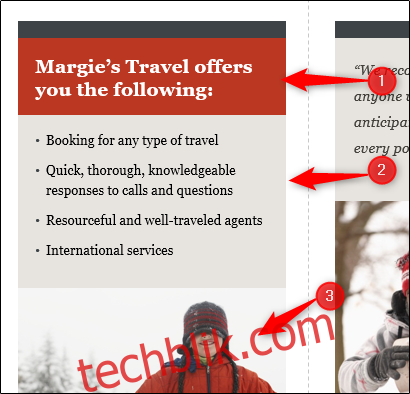
如你所见,这里有三个部分:标题(1)、一些描述性的要点(2)和图像(3)。替换标题和要点的内容非常简单。你只需单击相应的文本框,删除样板内容,然后输入你自己的文本。
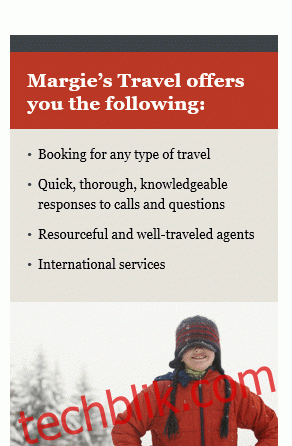
要替换图像,选中它,然后右键单击。在弹出的菜单中,点击“更改图片”。
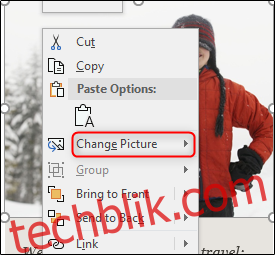
在子菜单中,选择图片的来源。
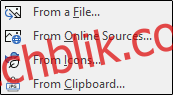
找到图片的位置后,选择它并插入。它将替换幻灯片列中的样板图像。
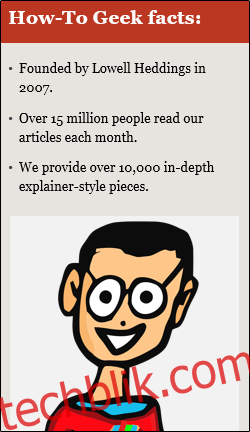
对其余内容重复这些步骤。第一张幻灯片的第一列将是宣传册的首页,第二张幻灯片的最后一列将是封底。根据需要输入内容。
输入完内容后,就该打印了!要打印三折页,请转到“文件”选项卡。
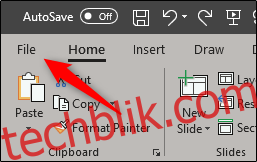
在左侧窗格中,选择“打印”。
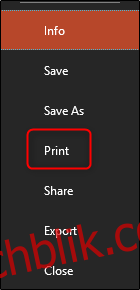
在“设置”菜单下,务必选择“双面打印”。
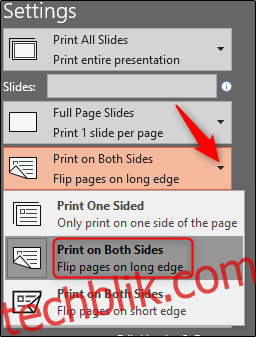
接下来,输入要打印的份数并选择“打印”。
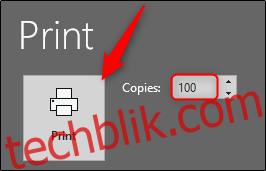
最后,在全部打印完毕后,务必沿着虚线折叠。

接下来要做的就是分发出去!